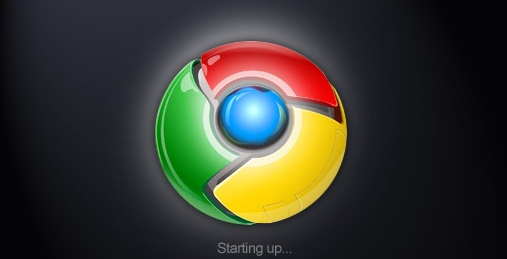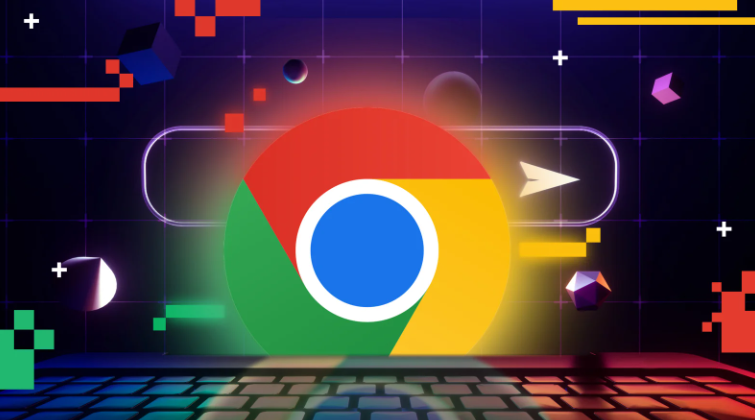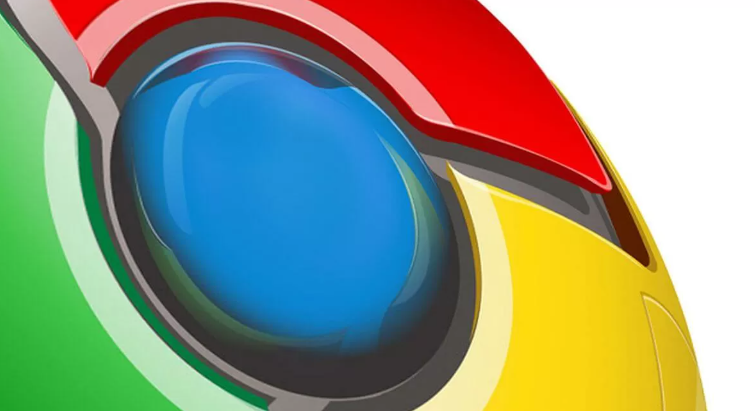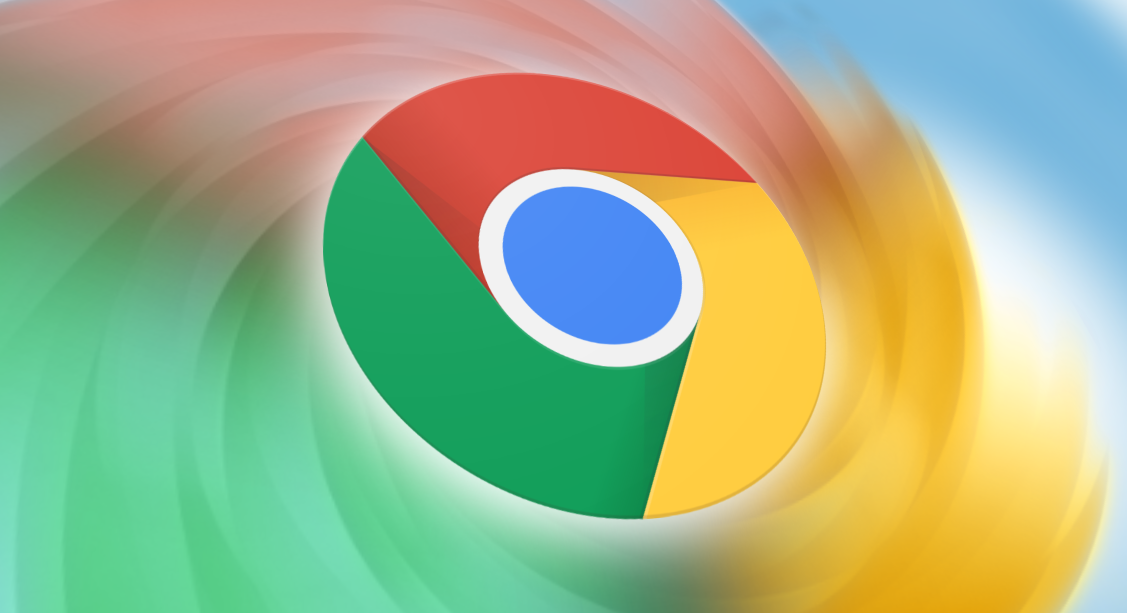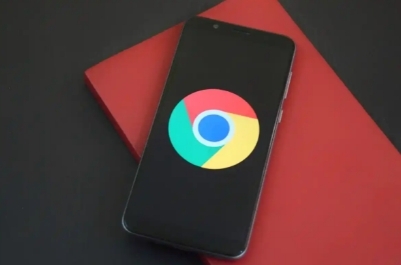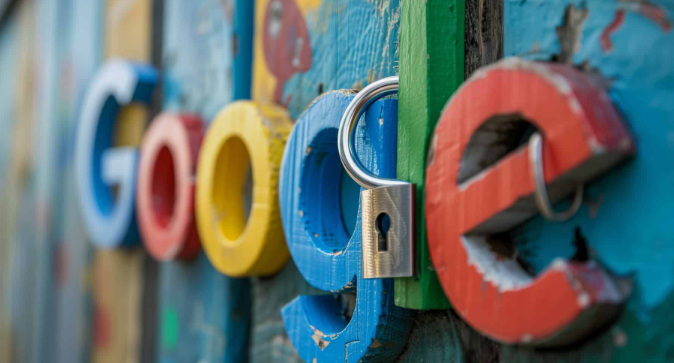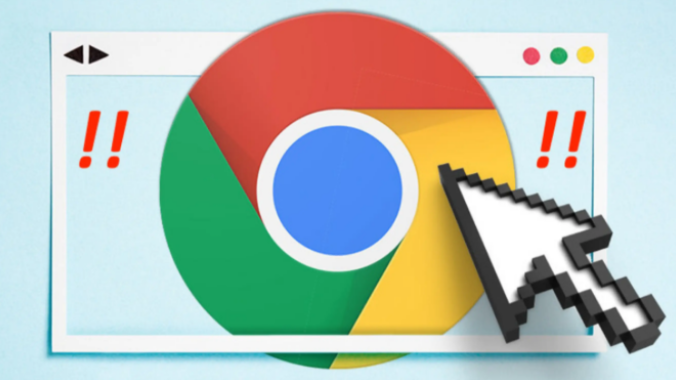教程详情
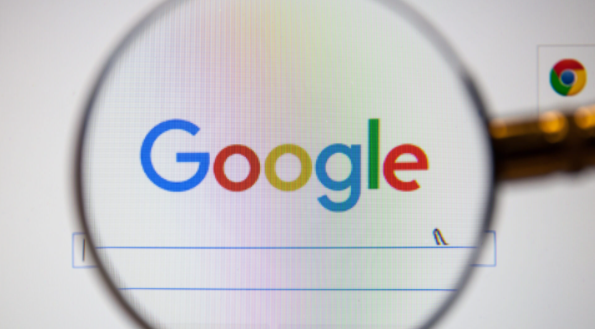
1. 进入扩展管理页面
- 在Chrome地址栏输入`chrome://extensions/`,或点击右上角三个点 > “扩展程序”打开页面。
2. 找到目标插件的快捷键设置
- 在已安装的插件列表中,点击需要设置快捷键的插件下方的“详情”按钮(或直接点击插件图标)。
- 如果插件支持快捷键功能,会在详情页显示“快捷键”或“按键”选项。
3. 自定义快捷键
- 点击“快捷键”输入框,按下键盘组合键(如`Ctrl+Shift+S`、`Alt+B`等)。注意避免与系统或浏览器默认快捷键冲突。
- 部分插件可能提供多个操作的快捷键设置,需根据功能选择对应动作(如“执行核心功能”、“打开设置”等)。
4. 保存并测试
- 设置完成后,关闭详情页。通过按下新快捷键验证是否触发插件功能。若无效,需返回检查快捷键是否被其他程序占用。
5. 修改或重置快捷键
- 若需调整快捷键,重复上述步骤,在输入框中按新组合键覆盖原设置。
- 若要删除快捷键,选中输入框内容后按`Backspace`键清空即可。
6. 注意事项
- 快捷键仅对当前浏览器窗口有效,若开启多窗口模式,需在各窗口分别设置。
- 部分插件可能不支持自定义快捷键,此时需通过浏览器菜单或插件图标手动启动功能。